
Etherscan(イーサスキャン)はイーサリアムのネットワーク状態や、取引履歴などを閲覧できるサイトです。送金時にトランザクションの処理状況を確認したり、確定申告に向けて取引履歴を収集する際など、多くの人に利用されています。
しかし、Etherscan(イーサスキャン)は日本語表示に対応しておらず、専門的な情報も多く表示されているため、使い方がよくわからないという方も少なくないのではないでしょうか。
この記事では、「Etherscan(イーサスキャン)」について、初めて使う方でもわかりやすいように、画像付きで基本的な使い方や見方、活用法を段階的に解説していきます。
Etherscan(イーサスキャン)でできること・見方
Etherscanは、イーサリアムネットワーク上のさまざまなデータを誰でも簡単に閲覧できるツールです。
自分の取引履歴の確認やトークン情報の閲覧など、仮想通貨を始めたばかりの方にも役立つ機能が豊富に揃っています。ここでは、特に初心者の方が実際に役立てやすい主要な機能をご紹介します。
自分の取引履歴の確認
Etherscan(イーサスキャン)の最も基本的な操作は、ウォレットアドレスを使って自分が行った取引やトークン保有状況を確認する方法です。
画面上部の検索バーに自分のウォレットアドレスを入力し、エンターキーを押すと、そのアドレスに関連するすべてのトランザクション履歴が表示されます。
ウォレットアドレスのページでは以下の情報が確認できます。
● トークンの保有状況
○ イーサリアム(ETH)の残高
○ イーサリアム(ETH)の評価額(US$)
● トランザクションの履歴
○ トランザクションID(Hash)
○ Block番号
○ 経過日時
○ 送信元アドレス
○ 送信先アドレス
○ 送信数量
○ トランザクション手数料
また、トランザクションID(Hash)をタップ / クリックすることで、該当トランザクションのさらに詳細な情報を表示することも可能です。
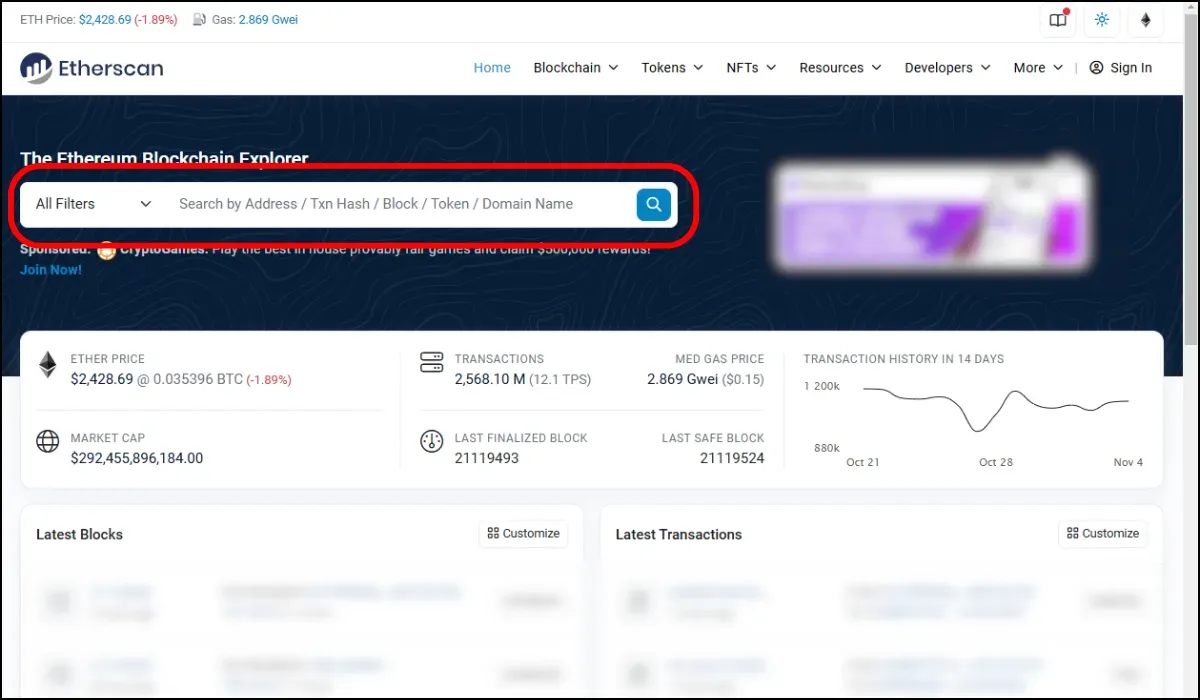
また、表示されているトランザクションがまだ処理中の場合はその情報も簡易的に表示されます。過去の送金や受取の履歴を確認したい時はもちろん、実行中のトランザクションの状態(成功・保留・失敗)を把握するのに役立ちます。
仮想通貨の送金等の取引は銘柄によって処理に係る所要時間が異なり、場合によっては数分〜数十分待つ場合もあります。
状況がわからないと不安になってしまいますが、そのような場合はEtherscan(イーサスキャン)でトランザクションの状態を確認することで、進捗状況を把握することができるのです。
なお、トランザクションID(Hash)をタップ / クリックすることで、該当トランザクションのさらに詳細な情報を表示することも可能です。
トランザクションの状態確認
Etherscan(イーサスキャン)では、自分の取引履歴からトランザクションを開く他に、トランザクションハッシュ(トランザクションID)をもとにトランザクションを検索することも可能です。
これは、仮想通貨取引所等から仮想通貨を出金した際に、取引所から提供されたトランザクションハッシュの情報をもとに、トランザクションの進捗状況を確認したい際に便利です。
使い方は非常にシンプルで、検索欄にウォレットアドレスではなくトランザクションハッシュを入力して検索するだけです。
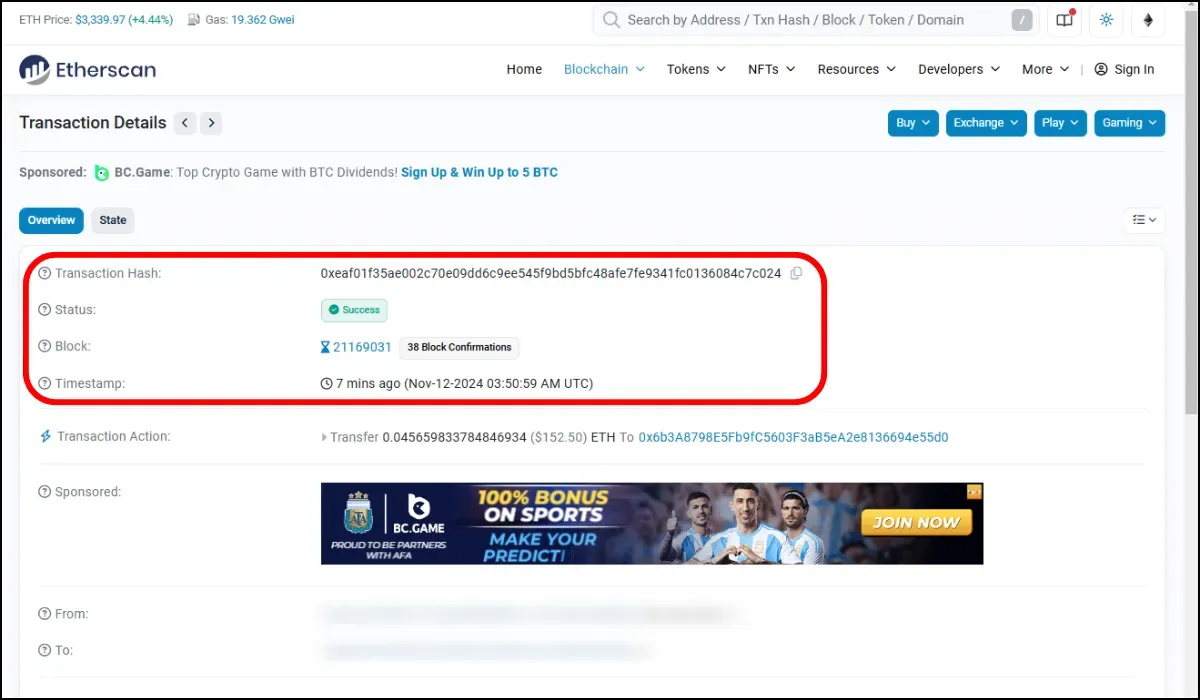
トランザクションの詳細画面では、トランザクションが含まれるブロックナンバーやタイムスタンプ、そしてトランザクションの処理状態(Status)などが表示されています。
Statusは主に、緑色の「Success(成功)」、灰色の「Pending(保留)」、そして赤色の「Failed(失敗)」といった状態で表示されています。
取引の結果はStatusが「Success(成功)」になってから反映されます。「Pending(保留)」や「Failed(失敗)」の状態では送金先にトークンが届いていませんので、大事な送金などの取引を行った際は、必ず処理が完了していることを確認するようにしましょう。
ブロックチェーン全体の確認
Etherscan(イーサスキャン)では、イーサリアムネットワーク全体の状況をリアルタイムで把握することもできます。
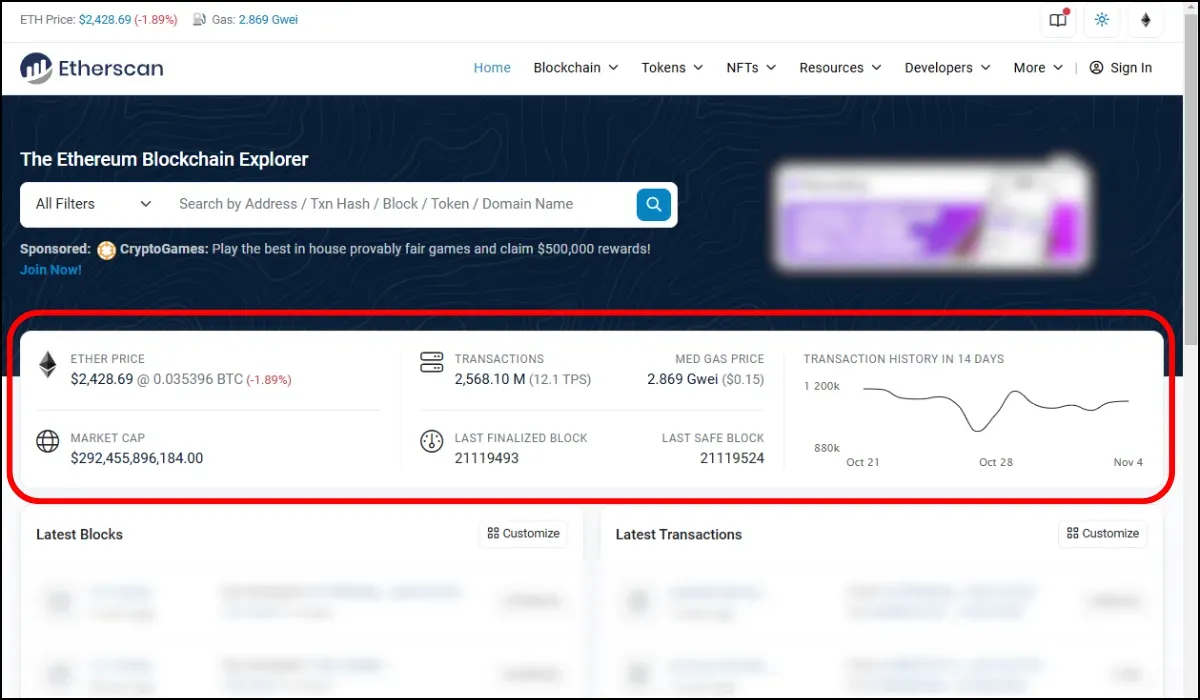
ネイティブトークンであるイーサリアム(ETH)の最新価格や時価総額、ネットワークブロック高、現在のガス代、直近のトランザクション数推移など、 ネットワークの全体像に関わる情報が表示されています。
これらの情報がネットワークの混雑状況や送金コストを予想する手がかりとなり、取引のタイミングを判断する際の参考にすることができるのです。
トークン情報の確認
特定のトークンについての詳細情報も、Etherscan(イーサスキャン)で確認できます。
イーサリアム上にはネイティブトークンであるETH(イーサ)以外にも多種多様なトークンが発行され、流通しています。
例えばテザー(USDT)のトークン情報を確認したい場合は、トップページの検索欄に「USDT」と入力して検索してみましょう。
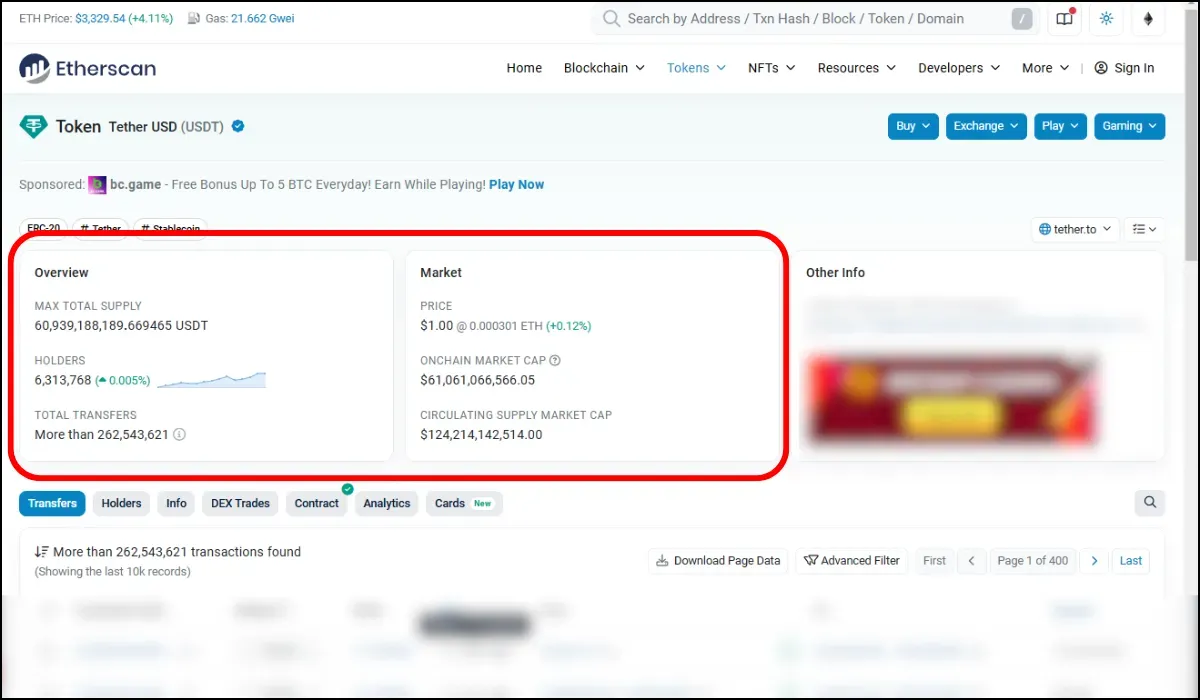
検索結果の中からUSDTのトークン情報ページを開くと、トークンの供給量、保有者数、 保有割合の分布など、トークンの動向に関するデータが提供されています。これにより、投資を検討しているトークンの人気度や保有状況を簡単に調べることができ、投資を行う際の重要な情報源となります。
その他の便利な機能
Etherscan(イーサスキャン)には、取引確認やトークン情報以外にも便利な機能が備わっています。
例えば、Etherscan(イーサスキャン)には「Revoke」の機能が備わっています。
Revoke(リボーク:撤回・取消)とは、イーサリアムのスマートコントラクトにおけるApprove(承認や許可)を取り消すことです。
NFT取引やDeFi(分散型金融)取引を行っている場合、スマートコントラクトに対してトークンの送金許可を出すシーンがありますが、多くの許可を出したままでいることはセキュリティ上のリスクがあります。
Etherscan(イーサスキャン)にウォレットを接続することで、Approve(承認や許可)を一覧表示することができますので、不要な許可はRevoke(撤回・取消)しておくとよいでしょう。
「Revoke」は、画面上部の「More」を開き、一覧の中から「Token Approvals」を選択することで行うことができます。
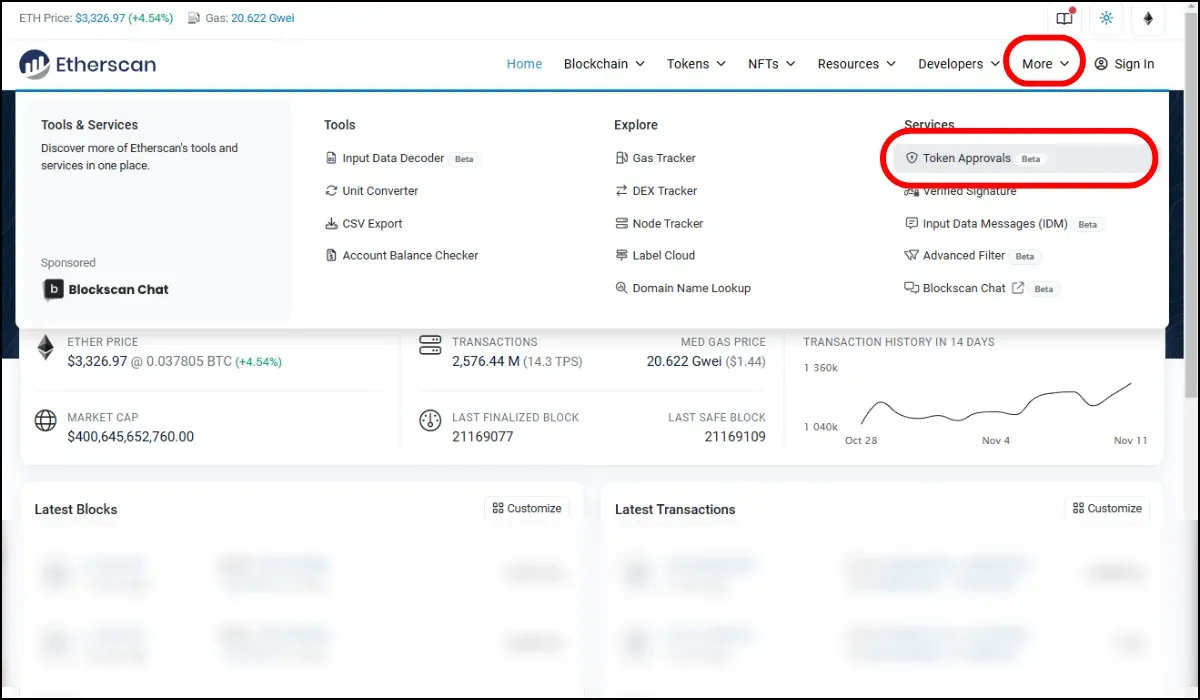
なお、「Revoke」を行う際にはMetaMaskなどのウォレットを接続する必要があります。
MetaMaskを接続して「Revoke」を行う手順については、ページ下部の関連記事で詳しく解説していますので併せてご覧ください。
Etherscanで取引履歴を取得する方法
Etherscan(イーサスキャン)では、アドレスの取引履歴をデータ形式でダウンロードすることも可能です。
こうしたデータはExcelなどの計算ソフトで集計する際に活用できるほか、仮想通貨専用の損益計算ツールなどに読み込んで、確定申告の準備に使うことも可能です。
仮想通貨の損益計算ツール「クリプタクト」なら、アドレスを接続するだけでイーサリアムを含む複数のブロックチェーンから直接取引履歴を取り込み、自動で取引を識別し損益計算を行うこともできるためダウンロードの手間は不要となります。
※対応外のチェーンの場合は利益が反映されません。また万が一自動識別に失敗していた場合、手動で取引種類を選択していただくことで計算が可能です
もれなく、正しく損益を計算したい方はぜひご検討ください。
Etherscan(イーサスキャン)にはいくつかのファイルに別れて取引履歴が収録されていますので、それぞれのダウンロード方法について見ていきましょう。
EtherScan_ETHを取得する方法
「EtherScan_ETH」には、ETH(イーサリアム)の送金・受取に関する基本的なトランザクション履歴が含まれています。
「EtherScan_ETH」データをダウンロードする場合は、トップページの入力欄で自身のウォレットアドレスを検索し、履歴の一覧を表示します。
表示されている種別の中から「Transactions」を選択します。
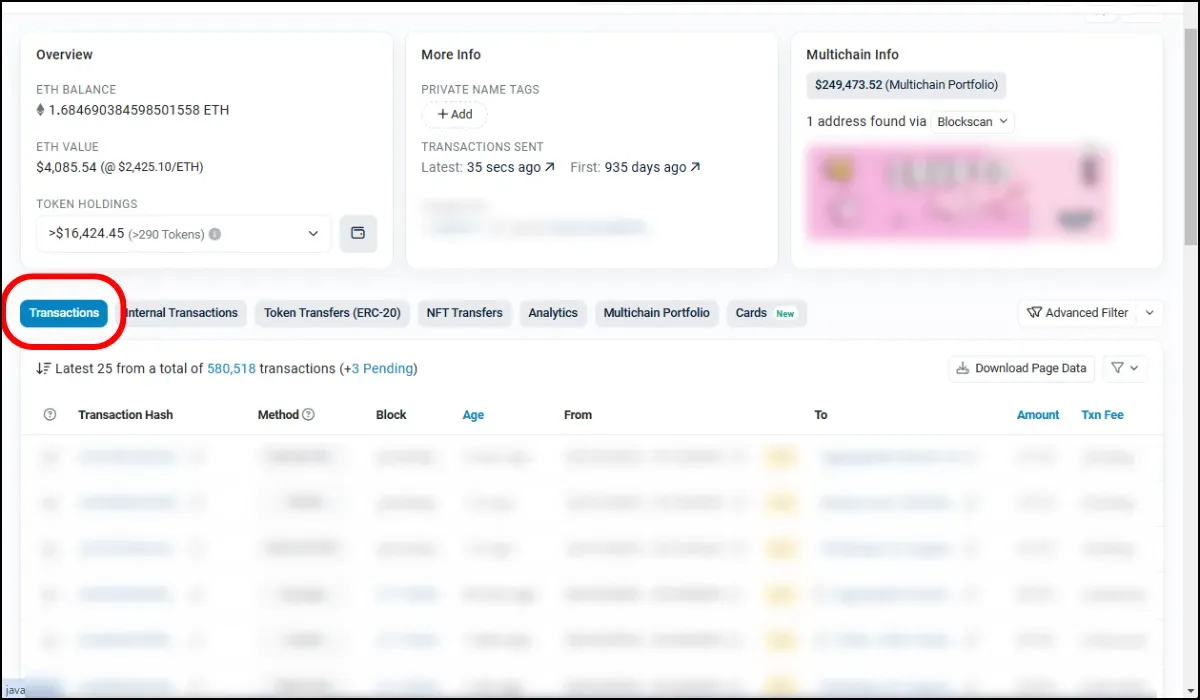
画面を下へスクロールし、「CSV Export」をクリックすることでデータをダウンロードすることができます。
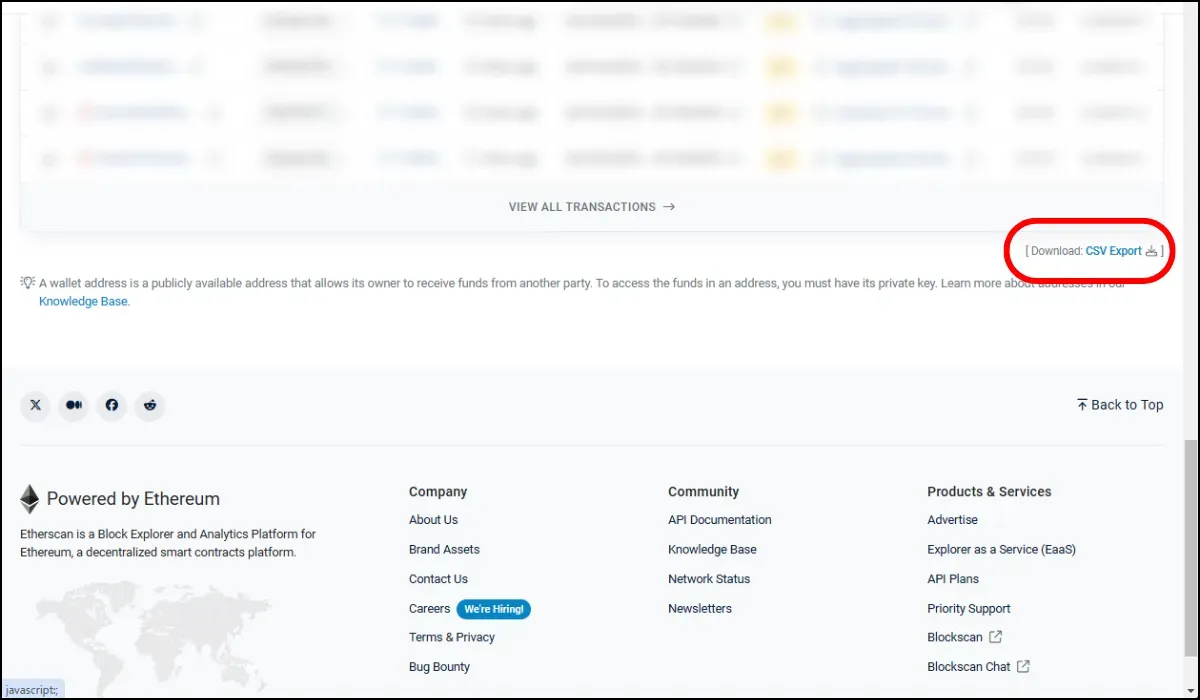
なお、「CSV Export」は一度に5,000件まで出力可能です。
取引量が上限を超える場合は、続いて表示される画面で日付を区切るなどして、分けてダウンロードすると良いでしょう。
EtherScan_InternalTxを取得する方法
「EtherScan_InternalTx」には、スマートコントラクトを通じて発生するETHの送金や移動に関するデータが含まれます。
通常の送金とは異なり、DeFi(分散型金融)取引など、コントラクトアドレス経由で行われた取引がある場合は、こちらもダウンロードするようにしましょう。
「EtherScan_InternalTx」データをダウンロードする場合は、トップページの入力欄で自身のウォレットアドレスを検索し、履歴の一覧を表示します。
表示されている種別の中から「Internal Transactions」を選択します。
(対象取引が無い場合は表示されません。)
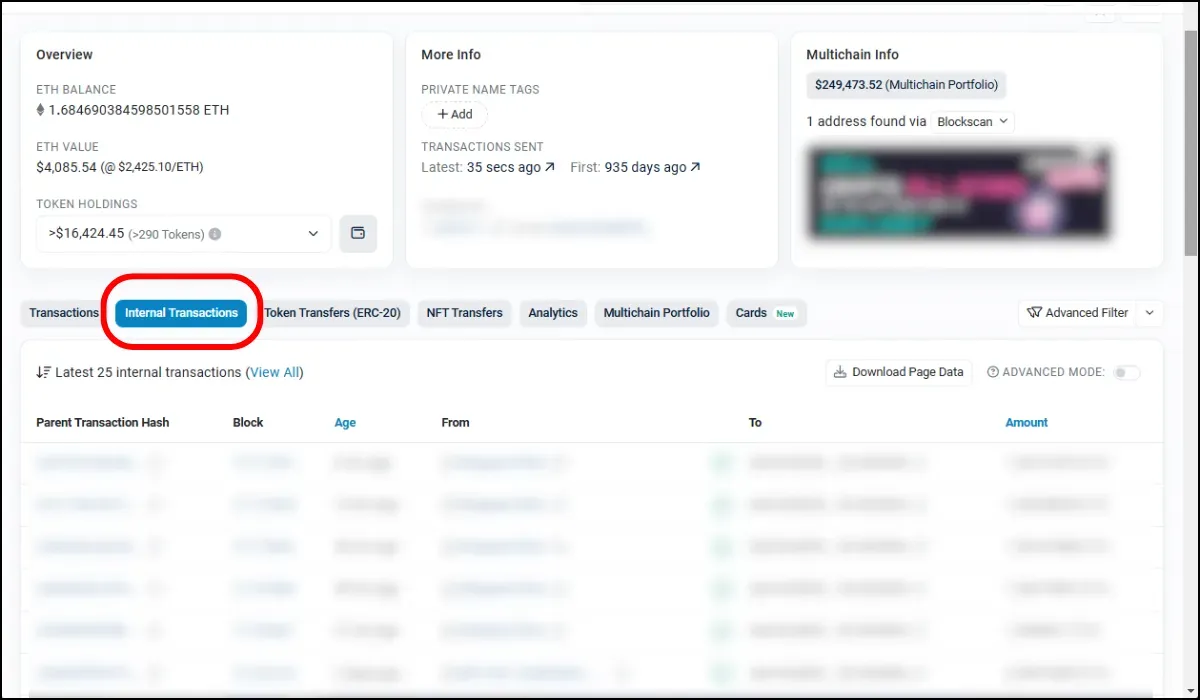
画面を下へスクロールし、「CSV Export」をクリックすることでデータをダウンロードすることができます。
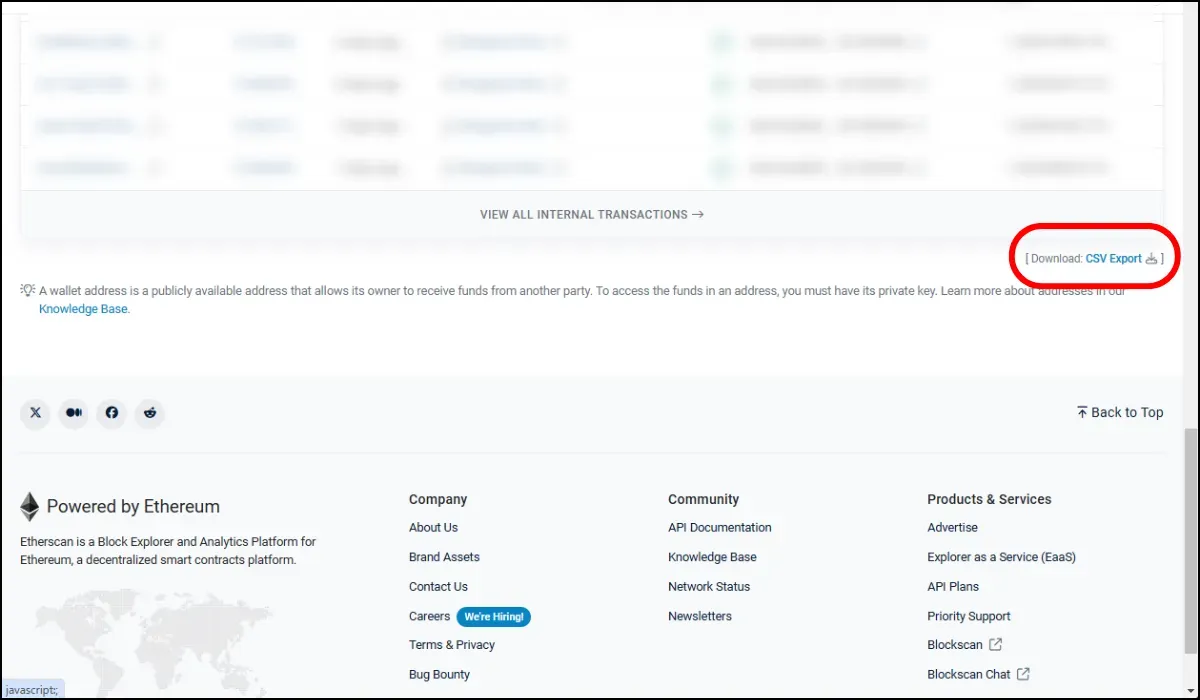
なお、「CSV Export」は一度に5,000件までしか出力できません。
取引量が上限を超える場合は、続いて表示される画面で日付を区切るなどして、分けてダウンロードすると良いでしょう。
EtherScan_Erc20_Tokenを取得する方法
「EtherScan_Erc20_Token」には、ERC-20トークンの取引履歴が含まれています。USDTやDAIなど、ERC-20規格トークンの移動履歴がある場合は、こちらもダウンロードするようにしましょう。
「EtherScan_Erc20_Token」データをダウンロードする場合は、トップページの入力欄で自身のウォレットアドレスを検索し、履歴の一覧を表示します。
表示されている種別の中から「Token Transfers(ERC-20)」を選択します。
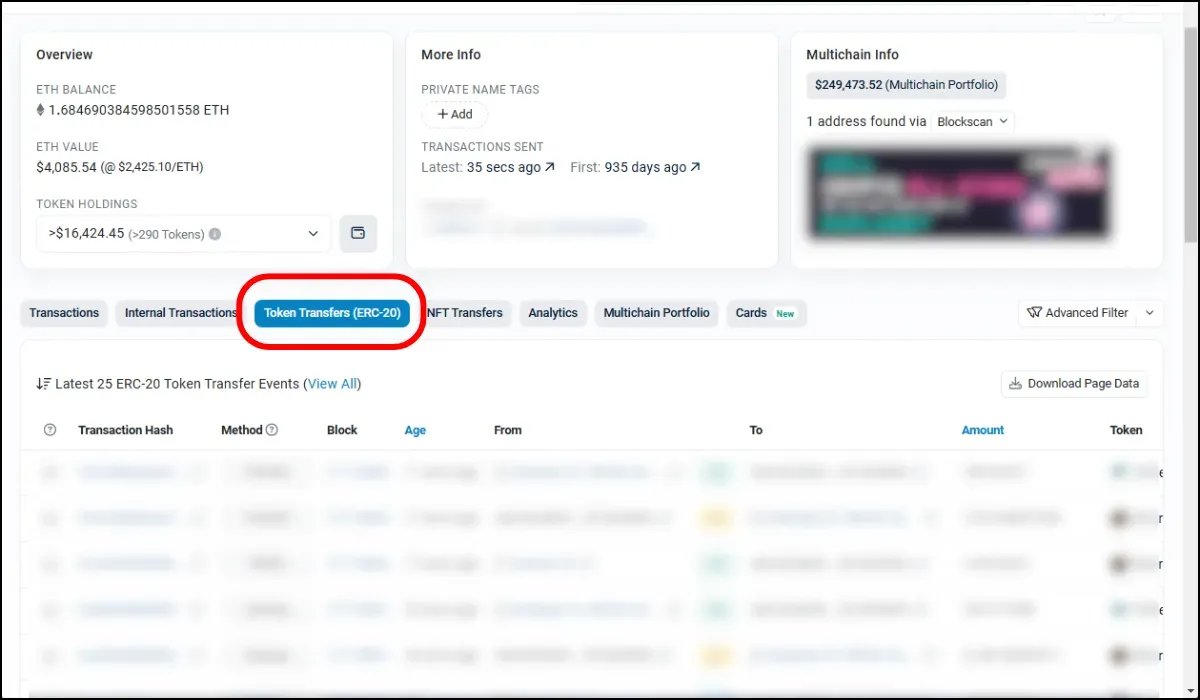
画面を下へスクロールし、同様に「CSV Export」をクリックすることでデータをダウンロードすることができます。
なお、「CSV Export」は一度に5,000件までしか出力できません。
取引量が上限を超える場合は、続いて表示される画面で日付を区切るなどして、分けてダウンロードすると良いでしょう。
EtherScan_NFTsを取得する方法
「EtherScan_NFTs」にはNFT(ERC-721やERC-1155規格)の送受信履歴が記録されています。NFTコレクションの保有や取引を行っている場合は、こちらもダウンロードするようにしましょう。
「EtherScan_NFTs」データをダウンロードする場合は、トップページの入力欄で自身のウォレットアドレスを検索し、履歴の一覧を表示します。
表示されている種別の中から「NFT Transfers」を選択します。
(対象取引が無い場合は表示されません。)
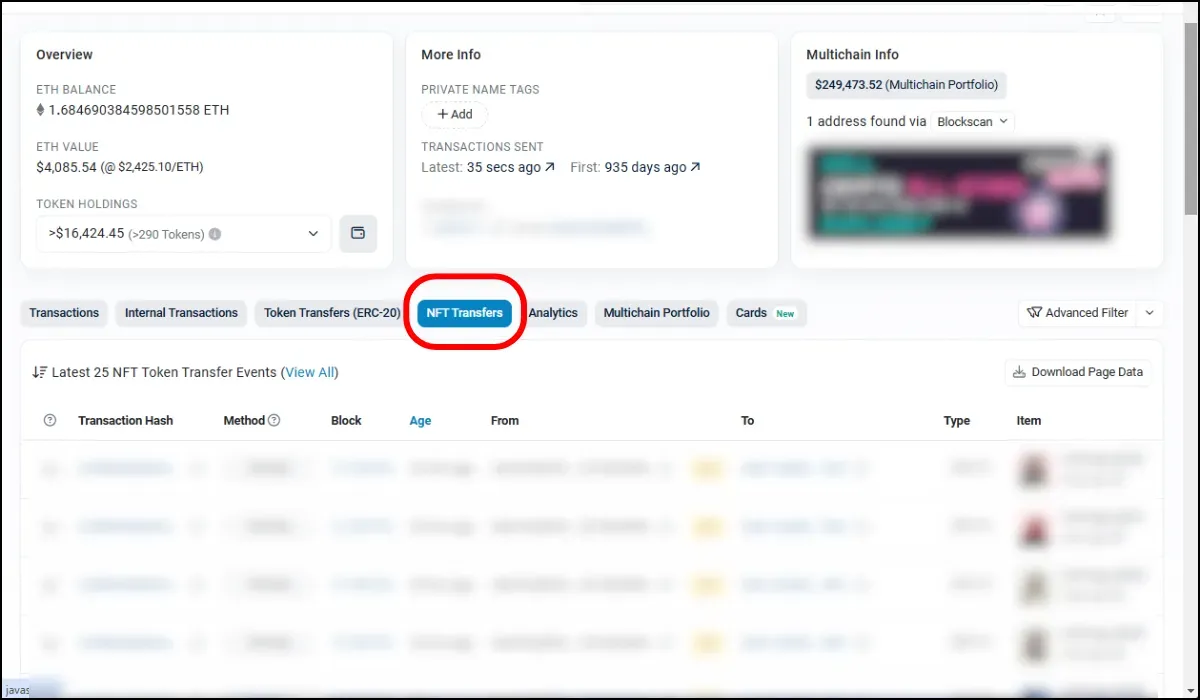
画面を下へスクロールし、同様に「CSV Export」をクリックすることでデータをダウンロードすることができます。
なお、「CSV Export」は一度に5,000件までしか出力できません。
取引量が上限を超える場合は、続いて表示される画面で日付を区切るなどして、分けてダウンロードすると良いでしょう。
まとめ
この記事では、Ethereum(イーサリアム)ネットワーク専用のブロックチェーンエクスプローラー「Etherscan(イーサスキャン)」について、基本的な使い方や活用法をご紹介してきました。
仮想通貨取引で一定以上の利益を得た場合、確定申告を行って税金を納める必要があります。
しかし、確定申告に向けた仮想通貨の損益計算は、取引量が多くなるほど複雑で手間のかかる作業です。
1年間に行った取引履歴を全て収集し、取引種別ごとに適切な損益計算を行わなければなりません。取引計算には原価計算や取引時の円換算価格などが必要になるため、手作業で行うにはあまりにも負担が重いと感じる方が多いことでしょう。
このような悩みを解決してくれるのが、仮想通貨専門の損益計算ツール「クリプタクト」です。
「クリプタクト」は国内外130カ所以上の取引所からの取引履歴データ取り込みに対応している他、23,000銘柄以上の仮想通貨の時価情報を保有しているため、画面に沿って簡単な操作を行うだけで確定申告に必要な損益計算を自動で行うことができます。
イーサリアムを含む複数のブロックチェーンから直接取引履歴を取り込むこともできますので、Etherscan(イーサスキャン)から取引履歴をダウンロードする必要もありません。(対応外のチェーンの場合は反映されません)
「クリプタクト」には仮想通貨の売買取引からDeFi(分散型金融)、NFT取引まで、どんな取引でも無料から使えるFreeプランが用意されていますので、ぜひこの機会にお試しください。




